Cómo aumentar el volumen en Windows 10

¿Se pregunta cómo aumentar el volumen de la computadora portátil más allá del máximo? (Are you wondering how to increase laptop volume beyond maximum?)¡No busque más! Estamos aquí para ayudarte. Las computadoras ya no son estrictamente para fines laborales. También son una fuente de diversión como escuchar música o ver películas. Por lo tanto, si los parlantes de su PC o computadora portátil(PC or laptop) son deficientes, entonces puede arruinar su experiencia de transmisión o juego. Dado que las computadoras portátiles vienen con parlantes internos preinstalados, su volumen máximo es limitado. Como resultado, lo más probable es que recurra a altavoces externos. Sin embargo, no necesita comprar nuevos parlantes para mejorar la calidad de audio de su computadora portátil. Windows ofrece algunas opciones para aumentar el audio en una computadora portátil o de escritorio más allá de los niveles predeterminados. Los métodos enumerados a continuación le enseñarán cómo aumentar el volumen en Windows 10 portátil o de escritorio(laptop or dekstop) .

Cómo aumentar el volumen más allá del máximo en una computadora portátil con Windows 10
(How to Increase Volume Beyond Maximum on Windows 10 Laptop
)
Hay varios enfoques que puede tomar para hacer esto que funcionan tanto en dispositivos de escritorio como portátiles que se ejecutan en Windows 10 .
Método 1: agregue la extensión Volume Booster a Chrome(Method 1: Add the Volume Booster extension to Chrome)
El complemento Volume Booster(Booster plugin) para Google Chrome ayuda a aumentar el volumen del audio. Según el desarrollador de la extensión(extension developer) , Volume Booster aumenta el volumen hasta cuatro veces su nivel original. Así es como puede descargarlo y aumentar el volumen máximo(max volume) de Windows 10:
1. Agregue la extensión Volume Booster(Volume Booster extension ) desde aquí(here) .
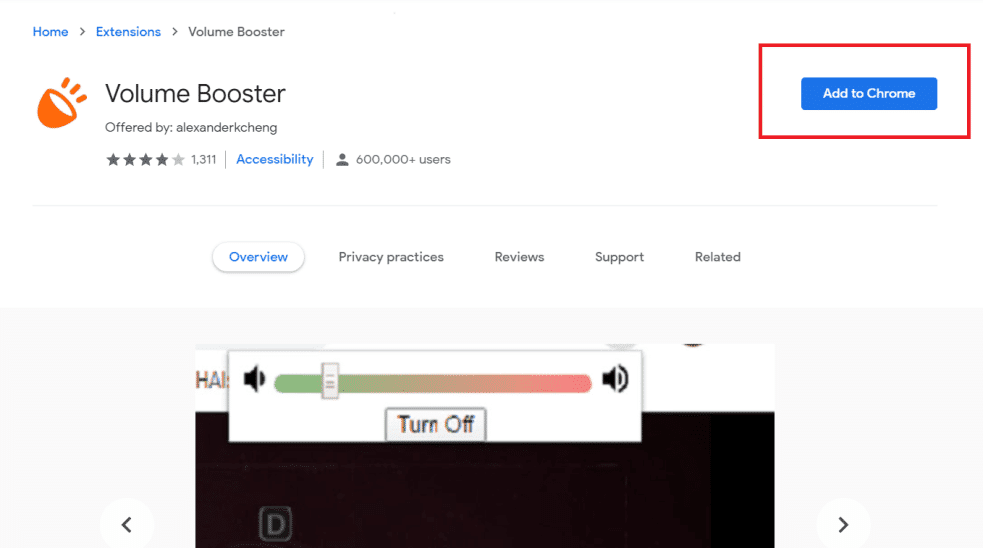
2. Ahora puede presionar el botón Volumen Booster(Volume Booster button) , en la barra de herramientas de Chrome(Chrome toolbar) , para aumentar el volumen.

3. Para restaurar el volumen original en su navegador, use el botón Apagar(Turn off button) .

Entonces, esta es la forma de aumentar el volumen en una computadora portátil con Windows 10 usando una extensión de terceros en su navegador web(web browser) .
Método 2: aumentar el volumen en VLC Media Player(Method 2: Increase Volume in VLC Media Player)
El nivel de volumen (volume level)predeterminado(default) para video y audio(video and audio) en el reproductor multimedia gratuito VLC es 125 por ciento(125 percent) . Como resultado, el nivel de reproducción(playing level) de audio y video VLC(VLC video) es un 25 % más alto que el volumen máximo de Windows . También puede modificarlo para aumentar el volumen de VLC(VLC volume) al 300 por ciento, es decir, más allá del máximo en una computadora portátil o de escritorio con Windows 10 .
Nota:(Note:) aumentar el volumen de VLC(VLC volume) más allá del máximo puede dañar los altavoces a largo plazo.
1. Descargue e instale VLC Media Player desde la página de inicio oficial haciendo clic aquí(here) .

2. Luego, abra la ventana de VLC Media Player .

3. Haga clic en Herramientas(Tools) y seleccione Preferencias(Preferences) .

4. En la parte inferior izquierda de la pestaña Configuración de la interfaz , elija la opción (Interface Settings )Todo(All ) .
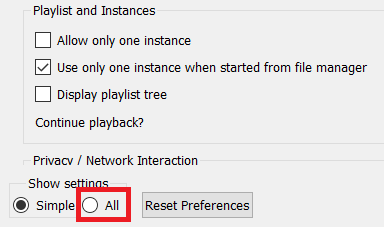
5. En el cuadro de búsqueda, escriba volumen máximo(maximum volume) .

6. Para acceder a más opciones de la interfaz Qt , haga clic en (Qt)Qt.

7. En el cuadro de texto Volumen máximo mostrado(Maximum volume displayed) , escriba 300 .

8. Haga clic en el botón Guardar(Save) para guardar los cambios.

9. Ahora, abre tu video con VLC Media Player.
La barra de volumen(volume bar) en VLC ahora se establecerá en 300 por ciento en lugar de 125 por ciento.
Lea también:(Also Read:) Cómo arreglar VLC(Fix VLC) no es compatible con el formato UNDF(UNDF Format)
Método 3: deshabilitar el ajuste de volumen automático(Method 3: Disable Automatic Volume Adjustment)
Si la PC reconoce que se está utilizando para la comunicación, el volumen se ajustará automáticamente. Para garantizar que los niveles de sonido no se vean afectados, puede desactivar estos cambios automáticos desde el panel de control(control panel) , como se explica a continuación:
1. Inicie el Panel(Control Panel ) de control desde la barra de búsqueda de Windows(Windows search bar) , como se muestra.

2. Configure View by > Category y haga clic en la opción Hardware y sonido .(Hardware and Sound)
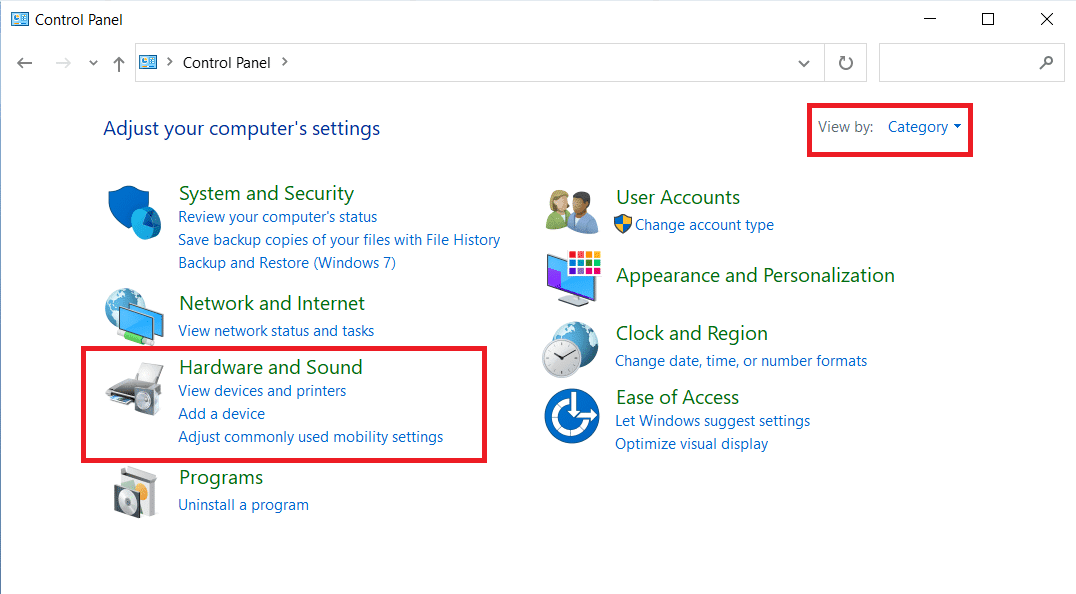
3. A continuación, haga clic en Sonido.(Sound.)

4. Cambie a la pestaña Comunicaciones y seleccione la opción (Communications)No hacer nada(Do nothing) , como se resalta.

5. Haga clic en Aplicar(Apply) > Aceptar(OK) para guardar estos cambios.

Método 4: Ajustar el mezclador de volumen(Method 4: Adjust Volume Mixer)
Puede controlar el volumen de las aplicaciones que se ejecutan en su PC en Windows 10 y personalizarlas por separado. Por ejemplo, si tiene Edge y Chrome(Edge and Chrome) abiertos al mismo tiempo, puede tener uno a todo volumen y el otro en silencio. Si no obtiene el sonido adecuado de una aplicación, es posible que la configuración de volumen sea incorrecta. Aquí se explica cómo aumentar el volumen en Windows 10 :
1. En la barra de tareas(Taskbar) de Windows , haga clic con el botón derecho en el icono Volumen(Volume icon) .

2. Seleccione Mezclador de volumen abierto(Open Volume Mixer) , como se muestra.
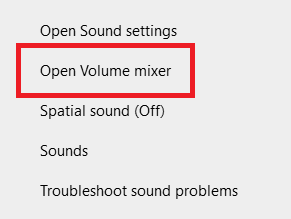
3. Dependiendo de sus preferencias, ajuste los niveles de Audio(Audio levels)
- para varios dispositivos: Headphone/ Speaker
- para varias aplicaciones: Sistema/Aplicación/Navegador

Lea también: (Also Read: )Arreglar el (Fix Volume) mezclador(Mixer) de volumen que no se abre en Windows 10
Método 5: ajustar las barras de volumen en las páginas web
(Method 5: Adjust Volume Bars on Webpages
)
En YouTube y otros sitios de transmisión, la barra de volumen(volume bar) también se proporciona comúnmente en su interfaz. Es posible que el sonido no coincida con el nivel de audio especificado en Windows si el control deslizante de volumen no (volume slider isn)es óptimo(t optimum) . Aquí se explica cómo aumentar el volumen en una computadora portátil en Windows 10 para páginas web específicas:
Nota:(Note:) Hemos mostrado pasos para videos de Youtube(Youtube videos) como ejemplo aquí.
1. Abra el video deseado(desired video) en Youtube .
2. Busque el icono del altavoz(Speaker icon) en la pantalla.

3. Mueva el control deslizante(slider) hacia la derecha para aumentar el volumen de audio del video de YouTube(YouTube video) .
Método 6: usar parlantes externos(Method 6: Use External Speakers)
Usar un par de altavoces para aumentar el volumen de la computadora portátil más allá del máximo, es decir, más de 100 decibelios, es la forma segura de hacerlo.

Lea también: (Also Read:) Aumentar el volumen del micrófono(Increase Microphone Volume) en Windows 10
Método 7: Agregar amplificador de sonido(Method 7: Add Sound Amplifier)
Si no quiere hacer mucho ruido, puede usar amplificadores finos para auriculares. Estos son pequeños dispositivos que se conectan a la toma de auriculares(headphone socket) de la computadora portátil y aumentan el volumen de sus auriculares. Algunos de estos incluso mejoran la calidad del sonido(sound quality) . Por(Hence) lo tanto , vale la pena intentarlo.

Recomendado:(Recommended:)
- Cómo aumentar la velocidad de Internet WiFi(WiFi Internet Speed) en Windows 10
- Cómo silenciar el micrófono(Microphone) en Windows 10
- Arreglar el volumen baja o sube automáticamente(Fix Volume Automatically Goes Down or Up) en Windows 10
- Solucionar error de dispositivo de E/S en Windows 10
Debe ser bastante molesto si no tiene el volumen adecuado en su computadora portátil. Sin embargo, al utilizar las técnicas descritas anteriormente, ahora sabe cómo aumentar el volumen de Windows 10(increase volume Windows 10) . Muchas computadoras portátiles tienen una variedad de opciones, así que asegúrese de saber cuáles son antes de usarlas. En la sección de comentarios a continuación, háganos saber si ha probado alguno de los anteriores. Nos interesaría conocer tu experiencia.
Related posts
Cómo Fix PC Won't POST
Fix High CPU Usage por Service Host: Sistema local
Fix Windows no puede comunicarse con el device or resource
Cómo Stream Origin Games sobre Steam
Fix Error 0X80010108 en Windows 10
3 Ways para matar a A Process en Windows 10
Fix Black Desktop Background en Windows 10
Fix USB Keeps Disconnecting and Reconnecting
Cómo deshabilitar o desinstalar NVIDIA GeForce Experience
Cómo revisar la especificación de su PC en Windows 10
[SOLVED] 100% Disk Usage por System y memoria comprimida
Cómo eliminar un Volume or Drive Partition en Windows 10
Fácilmente View Chrome Activity en Windows 10 Timeline
Cómo deshabilitar Sticky Corners en Windows 10
Creación de un Full System Image Backup en Windows 10 [la guía definitiva]
Cómo deshabilitar Windows 10 Firewall
Cómo Fix Application Error 0xc0000005
Fix Network Adapter Error Code 31 en Device Manager
Fix Windows 10 Taskbar no se esconde
Cómo imprimir cuando no tiene una impresora
